
下面以参数SMT_DFLT_BEND_RADIUS(折弯半径)为例,说明参数的设置对创建折弯(Bend))特征的操作影响。本范例中,先将折弯半径参数SMT_DFLT_BEND_RADIUS的 设为3.0,然后说明该参数的这种设置对创建折弯(Bend)特征的影响。
设为3.0,然后说明该参数的这种设置对创建折弯(Bend)特征的影响。
Stage1.设置工作目录和打开文件
将工作目录设置至D:\creo3.4\work\ch06.02,打开文件bend_radius_manual.prt。
Stage2.设置折弯半径参数SMT_DFLT_BEND_RADIUS
Step1.选择下拉菜单
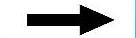
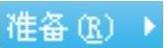
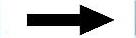
 命令,系统弹出“模型属性”对话框。
命令,系统弹出“模型属性”对话框。
Step2.删除文件中默认的关系式。在“模型属性”对话框中单击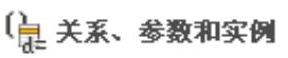 区域中
区域中 后面的
后面的 选项,系统弹出“关系”对话框,在该对话框中将图6.2.2中加亮显示的文字删除,解除默认折弯半径与壁厚相等的关系,然后单击该对话框中的
选项,系统弹出“关系”对话框,在该对话框中将图6.2.2中加亮显示的文字删除,解除默认折弯半径与壁厚相等的关系,然后单击该对话框中的 按钮。
按钮。

图6.2.2 “关系”对话框
Step3.在“模型属性”对话框中单击 区域中
区域中 后面的
后面的 选项,系统弹出图6.2.3所示的“参数”对话框,在该对话框中将默认的钣金折弯半径参数SMT_DFLT_BEND_RADIUS的
选项,系统弹出图6.2.3所示的“参数”对话框,在该对话框中将默认的钣金折弯半径参数SMT_DFLT_BEND_RADIUS的 设置为3.0,并按Enter键。
设置为3.0,并按Enter键。

图6.2.3 “参数”对话框
Step4.单击该对话框中的 按钮,完成参数设置,然后关闭“模型属性”对话框。
按钮,完成参数设置,然后关闭“模型属性”对话框。
Stage3.创建折弯特征(www.daowen.com)
Step1.选择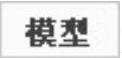 功能选项卡
功能选项卡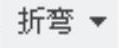 区域
区域 下的
下的 命令,系统弹出“折弯”操控板。
命令,系统弹出“折弯”操控板。
Step2.在“折弯”操控板中单击 按钮(使其处于被按下的状态)。
按钮(使其处于被按下的状态)。
Step3.绘制折弯线。单击 选项卡,选取图6.2.4所示的模型表面1为草绘平面,然后单击“折弯线”界面中的
选项卡,选取图6.2.4所示的模型表面1为草绘平面,然后单击“折弯线”界面中的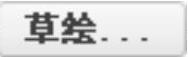 按钮,在系统弹出的“参考”对话框中选取图6.2.5所示的边线为参考,单击该对话框中的
按钮,在系统弹出的“参考”对话框中选取图6.2.5所示的边线为参考,单击该对话框中的 按钮;绘制图6.2.5所示直线作为折弯线。
按钮;绘制图6.2.5所示直线作为折弯线。
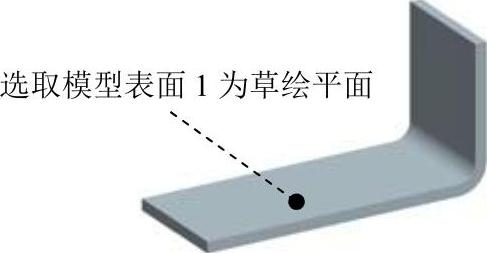
图6.2.4 定义草绘平面
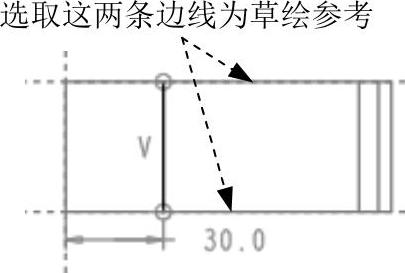
图6.2.5 创建折弯线
Step4.定义折弯参数。在 后的文本框中输入折弯角度值90.0,并单击其后的
后的文本框中输入折弯角度值90.0,并单击其后的 按钮;然后在
按钮;然后在 后的下拉列表中选择
后的下拉列表中选择 ,折弯半径所在侧为
,折弯半径所在侧为 。
。
说明:选项 就是前面设置的默认折弯半径值,如果修改SMT_DFLT_BEND_RADIUS参数的值,模型中的折弯半径也会随之变化。要注意的是,如果直接在文本框中输入半径值3,则模型中的折弯半径将不会与参数相关联。
就是前面设置的默认折弯半径值,如果修改SMT_DFLT_BEND_RADIUS参数的值,模型中的折弯半径也会随之变化。要注意的是,如果直接在文本框中输入半径值3,则模型中的折弯半径将不会与参数相关联。
Step5.定义止裂槽。单击 选项卡,在系统弹出的界面的
选项卡,在系统弹出的界面的 下拉列表中选择
下拉列表中选择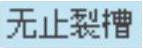 选项。
选项。
Step6.单击“折弯”操控板中的 按钮,预览所创建的折弯特征;然后单击
按钮,预览所创建的折弯特征;然后单击 按钮,完成折弯特征的创建。
按钮,完成折弯特征的创建。
免责声明:以上内容源自网络,版权归原作者所有,如有侵犯您的原创版权请告知,我们将尽快删除相关内容。






